Kako isključiti programe za pokretanje u sustavu Windows 7
Automatizirani računalni rad značajno štedi vrijeme korisnika, olakšavajući mu ručni rad. Kada je računalo uključeno, moguće je odrediti popis programa koji će se pokrenuti neovisno svaki put kada se uređaj uključi. To uvelike pojednostavljuje interakciju s računalom u fazi uključivanja, omogućuje vam da budete svjesni obavijesti tih istih programa.
Međutim, na starim i pokrenutim sustavima, toliko je programa učitano u autoloadu, da se računalo može uključiti nevjerojatno dugo vremena. Izvucite resurse uređaja tako da se koriste za pokretanje sustava, a ne programi, pomažu onemogućiti nepotrebne unose autoru. U tu svrhu, postoje i softver i alati trećih strana u samom operativnom sustavu.
sadržaj
Onemogući autorun sekundarnih programa
Ova kategorija uključuje programe koji ne počinju raditi odmah nakon pokretanja računala. Ovisno o namjeni uređaja i specifičnostima aktivnosti iza nje, primarni programi mogu uključivati društvene programe, antivirusne programe, vatrozide, preglednike, pohrane u oblaku i pohranjene lozinke. Svi drugi programi moraju biti uklonjeni od pokretanja, osim onih koje korisnik stvarno treba.
Prva metoda: Autoruns
Ovaj program je neosporan autoritet u području upravljanja pokretanjem. Imajući nevjerojatno malu veličinu i osnovno sučelje, autoruns za nekoliko sekundi, skenira apsolutno sva dostupna područja i daje detaljan popis zapisa koji su odgovorni za preuzimanje određenih programa i komponenti. Jedini nedostatak programa - engleski sučelje, što je čak i nedostatak zbog jednostavnosti korištenja.
- Preuzmite arhivu s programom, otvorite ga na bilo kojem prikladnom mjestu. To je potpuno prijenosno, ne zahtijeva instalaciju u sustavu, tj. Ne ostavlja nepotrebne tragove i spreman je za rad od vremena raspakiranja arhive. Pokrenite datoteke Autoruns ili Autoruns64 , ovisno o veličini vašeg operativnog sustava.
- Prije nego što otvorimo glavni prozor programa. Morat ćete pričekati nekoliko sekundi dok Autoruns sastavlja detaljne popise autorovskih programa u svim skočnim sustavima.
- Na vrhu prozora nalaze se kartice, gdje će svi pronađeni zapisi biti predstavljeni kategorijama web lokacija za pokretanje. Prva kartica, koja je otvorena prema zadanim postavkama, prikazuje popis svih stavki odjednom, što može otežati neiskusnom korisniku. Zanima nas druga kartica pod nazivom "Prijava" - sadrži autorovske unose za one programe koji se pojavljuju izravno kada korisnik uđe u radnu površinu kada je računalo uključeno.
- Sada morate pažljivo pregledati popis naveden na ovoj kartici. Onemogućite programe koji vam nisu potrebni odmah nakon pokretanja računala. Zapisi će gotovo potpuno odgovarati samom nazivu programa i imati svoju ikonu pa će biti vrlo teško pogriješiti. Nemojte onemogućavati komponente i unose za koje niste sigurni. Poželjno je onemogućiti zapise, a ne ih izbrisati (možete ih izbrisati tako da desnom tipkom miša kliknete na naslov i odaberete stavku "Izbriši" ) - hoće li se iznenada pojaviti u ruci?
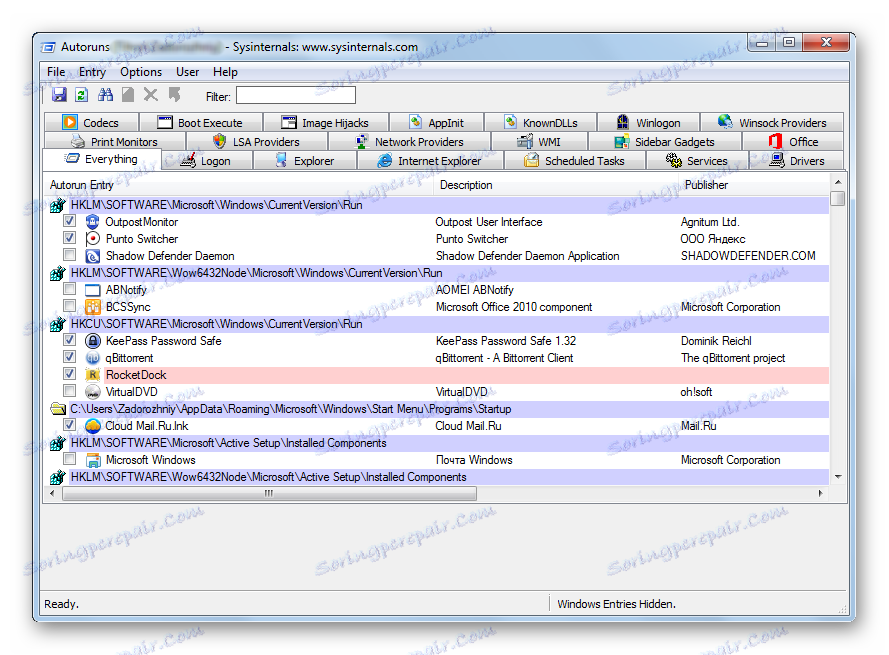
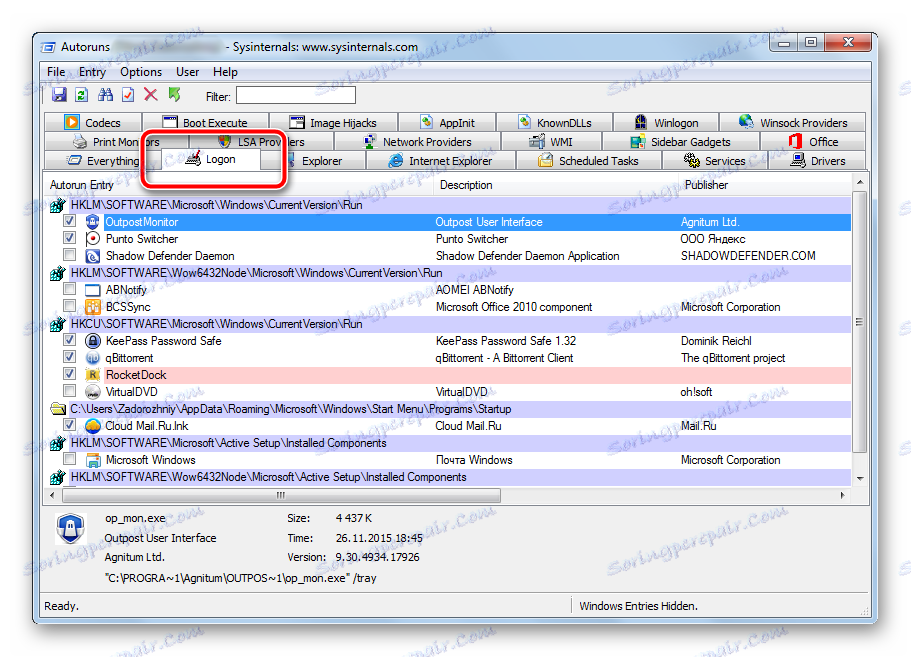
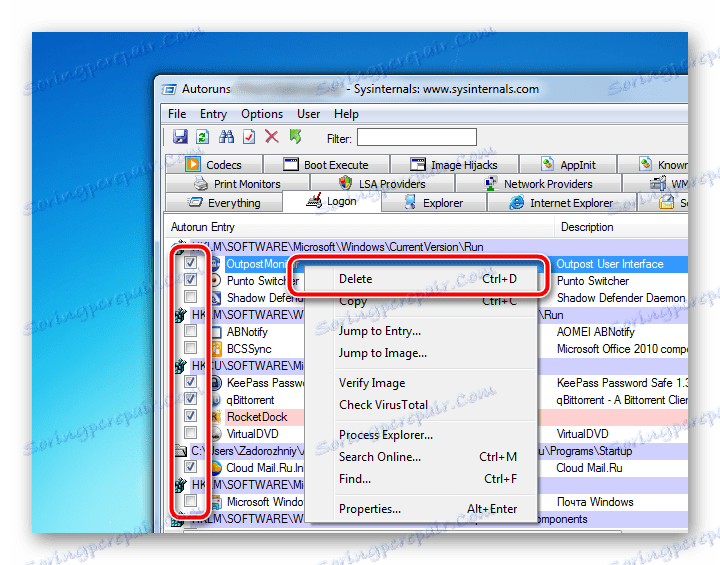
Promjene stupaju na snagu odmah. Pažljivo pregledajte svaki unos, isključite nepotrebne stavke i ponovo pokrenite računalo. Brzina njegovog utovara bi se trebala značajno povećati.
Program ima ogroman broj kartica, koji su odgovorni za sve vrste pokretanja različitih komponenti. Pažljivo koristite ove alate kako ne biste onemogućili preuzimanje važne komponente. Onemogućite samo one zapise koji su sigurni.
Metoda 2: Opcija sustava
Ugrađeni alat za upravljanje autoloadiranjem je također vrlo učinkovit, ali nije tako detaljan. Da biste onemogućili automatsko učitavanje osnovnih programa, to će učiniti sve od sebe, osim toga, lako je koristiti.
- Pritisnite tipke "Win" i "R" istovremeno na tipkovnici. Ova kombinacija će pokrenuti mali prozor s trakom za pretraživanje na kojem želite pisati
msconfig, a zatim kliknite gumb "OK" . - Otvara se alat "System Configuration" . Zanima nas kartica "Startup" koju trebate kliknuti jednom. Korisnik će vidjeti slično sučelje, kao u prethodnoj metodi. Potrebno je isključiti programe koji nam nisu potrebni pri pokretanju.
- Nakon dovršavanja postavki pri dnu prozora, kliknite gumbe "Primijeni" i "U redu" . Promjene stupaju na snagu odmah, ponovno pokrenite kako biste vizualno procijenili brzinu vašeg računala.

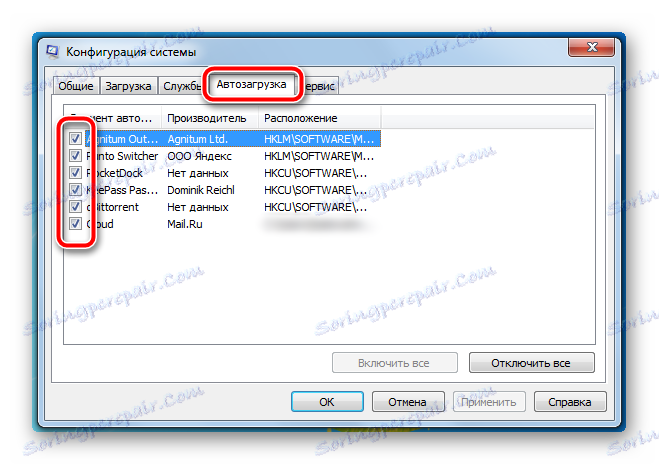
Alat koji je ugrađen u operativni sustav pruža samo osnovni popis programa koji se mogu onemogućiti. Za preciznije podešavanje i detaljno podešavanje morate koristiti softver treće strane, a autoruni ga mogu savršeno rukovati.
To će također pomoći u prevladavanju nepoznatih programa oglašavanja koji su se uputili na računalo od nepažljivog korisnika. Nemojte ni na koji način onemogućiti pokretanje sigurnosnih programa - to će uvelike potresti ukupnu sigurnost radnog prostora.
